Solo un lato delle cuffie funziona su un PC Windows: 7 modi per risolverlo

Quando un lato delle cuffie smette di funzionare, non significa necessariamente che ci sia un guasto nelle cuffie stesse. Anche molti altri fattori, come driver audio obsoleti, squilibri di volume e connessioni scadenti, possono portare a questo problema. Questo elenco fornisce alcune soluzioni rapide in modo da poter godere di un audio ininterrotto e bilanciato quando si utilizzano le cuffie collegate al PC.
Correzioni preliminari
Se funziona solo un lato delle cuffie, esegui prima queste soluzioni rapide.
- Riavvia il computer: a volte un semplice riavvio è tutto ciò che serve per risolvere un problema come questo. In questo modo si cancella la memoria del computer e si reimposta il software, riavviandolo da capo.
- Assicurati che le cuffie siano collegate correttamente : connessioni allentate possono causare problemi audio, quindi assicurati che le cuffie siano collegate saldamente al computer.
- Scollegare eventuali altre cuffie collegate al PC : più cuffie collegate contemporaneamente possono causare conflitti. Scollega eventuali cuffie aggiuntive e configura nuovamente le cuffie per vedere se il problema viene risolto.
- Controlla se c’è un problema con le cuffie : verifica che le cuffie siano in buone condizioni fisiche. Prova a connettere la coppia a un altro PC per vedere se funzionano. Se l’auricolare emette un suono, ma è debole o ritardato, potrebbe soffrire di problemi di ritardo dell’audio .
- Aggiorna i driver audio : i driver obsoleti possono causare vari problemi. Aggiorna i driver audio del tuo computer per migliorare la qualità del suono e del microfono sul tuo PC.
- Aggiorna Windows : controlla se l’installazione di Windows è aggiornata installando gli aggiornamenti software più recenti, che in genere contengono correzioni di bug e miglioramenti. Questi aggiornamenti possono risolvere vari problemi audio, inclusi problemi relativi alle cuffie.
Se queste soluzioni rapide non risolvono il problema delle tue cuffie buggy, è tempo di provare alcune soluzioni avanzate.
1. Eseguire lo strumento di risoluzione dei problemi audio
Windows dispone di uno strumento di risoluzione dei problemi integrato in grado di diagnosticare e risolvere automaticamente i problemi audio.
Digita “trova e risolvi i problemi con la riproduzione dell’audio” nella ricerca di Windows, quindi fai clic sulla corrispondenza migliore di seguito.
Quando ti viene chiesto quali dispositivi desideri risolvere, seleziona le cuffie e fai clic su Avanti .
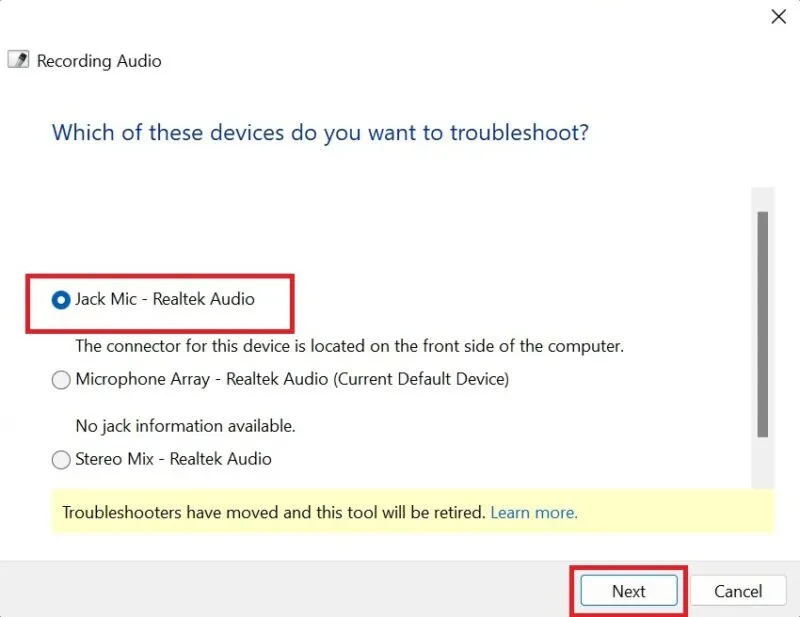
Lo strumento di risoluzione dei problemi rileverà lo stato del tuo servizio audio. Al termine, fare clic su No, non aprire Miglioramenti audio .
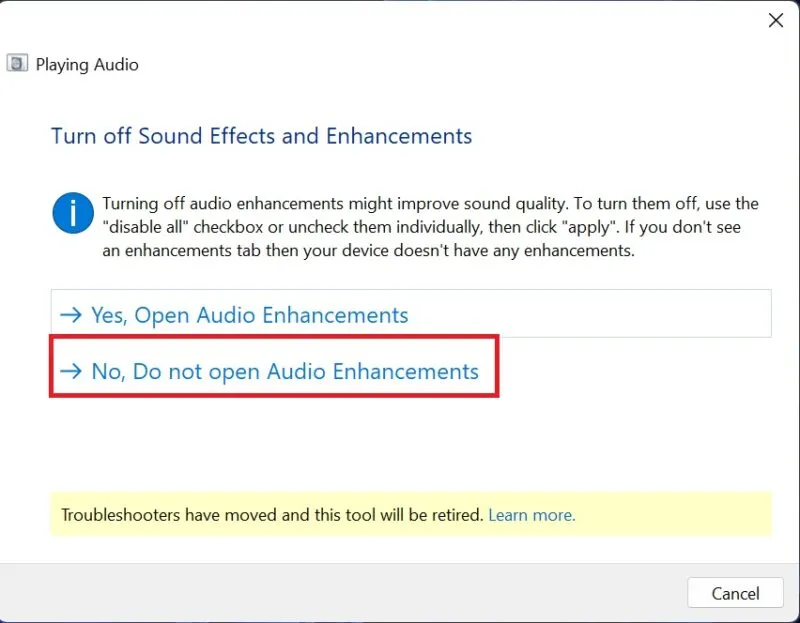
Se vedi Proveremo qualcosa , fai clic su Riproduci suoni di prova per testare l’audio sul tuo PC.
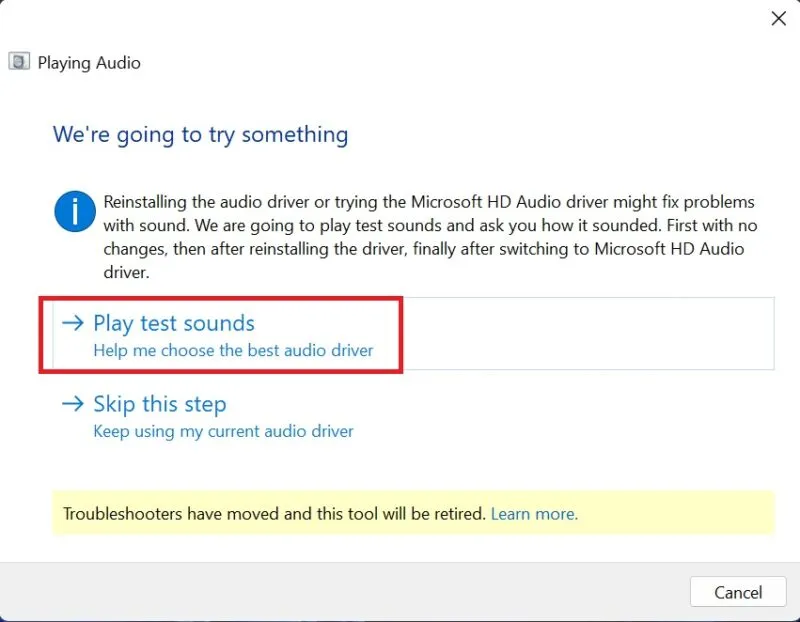
Una volta completato il test, ti verrà chiesto un feedback sull’audio. Se la qualità del suono non era abbastanza buona o non hai sentito nulla, lo strumento di risoluzione dei problemi ti consiglierà di reinstallare il driver audio.
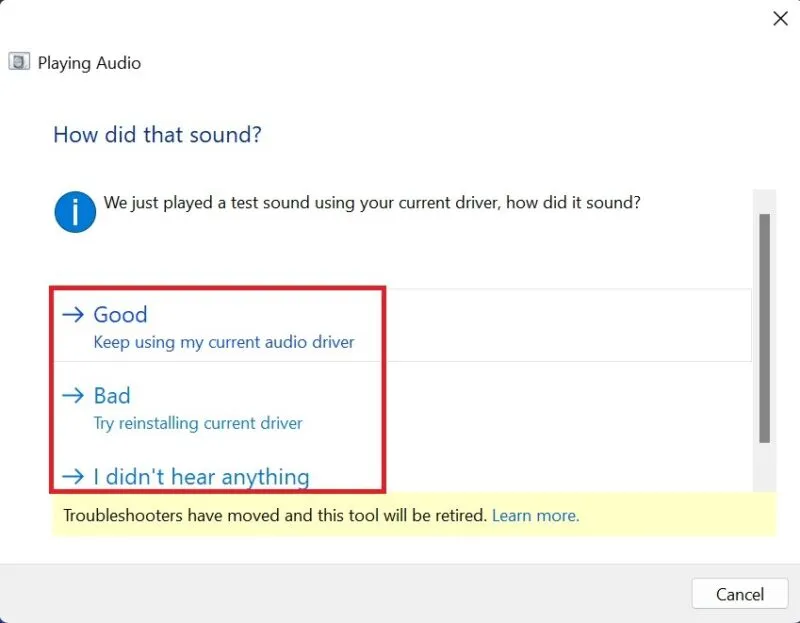
2. Controlla se un lato delle cuffie è disattivato
Potresti aver disattivato involontariamente un lato delle cuffie. Controlla se è così nelle Impostazioni.
Premi Win+ Iper aprire Impostazioni. Vai su Sistema -> Suono e scorri fino ad Avanzate . Fai clic su Altre impostazioni audio .
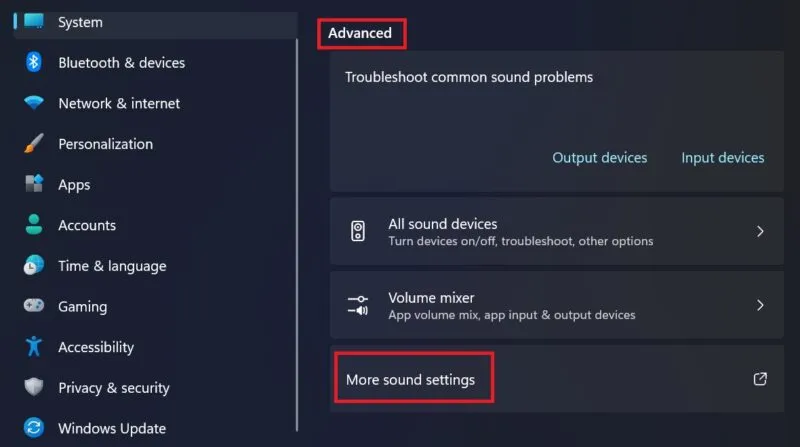
Nella scheda Riproduzione , fai clic sulle cuffie, quindi seleziona Proprietà .
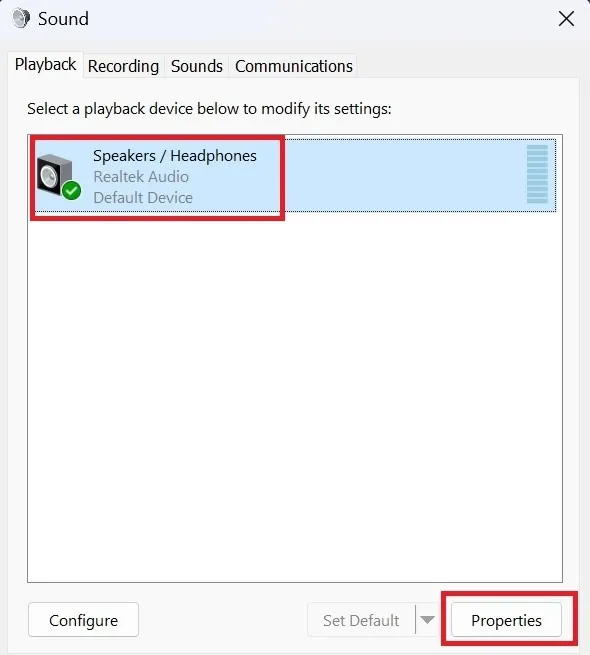
Vai alla scheda Livelli e seleziona Saldo .
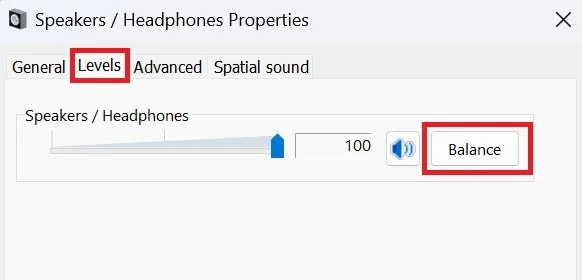
Controlla il livello audio di entrambi i lati e, se non sono gli stessi, regola il bilanciamento di conseguenza. Fare clic su OK -> Applica per confermare le modifiche.
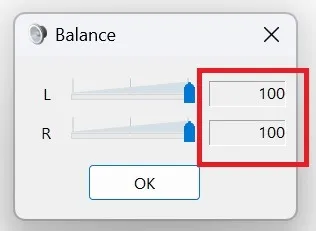
3. Assicurati che il jack audio o la porta USB non siano difettosi
Collegamenti errati o difettosi possono spesso provocare squilibri audio, che interessano uno o entrambi i lati delle cuffie.
Ciò è particolarmente comune se il tuo PC ha jack separati ma dall’aspetto simile per microfoni e cuffie. Collegare per sbaglio le cuffie al jack del microfono può compromettere la qualità del suono e causare un funzionamento non corretto di un lato delle cuffie. È importante assicurarsi che le cuffie siano collegate alla porta corretta.
Per le cuffie USB, prova a passare a un’altra porta USB. Se le tue cuffie funzionano correttamente, significa che la porta USB precedente è difettosa.
4. Disattiva l’audio mono
L’audio mono si riferisce alla riproduzione audio in un singolo canale, in cui il suono viene combinato da entrambi i canali audio sinistro e destro e riprodotto attraverso un’unica uscita audio. Sebbene possa essere utile per le persone che hanno problemi di udito da un orecchio o quando si utilizza una configurazione a singolo altoparlante, può interferire con il corretto funzionamento delle cuffie, quindi prova a spegnerle.
Passare a Impostazioni -> Accessibilità -> Audio .
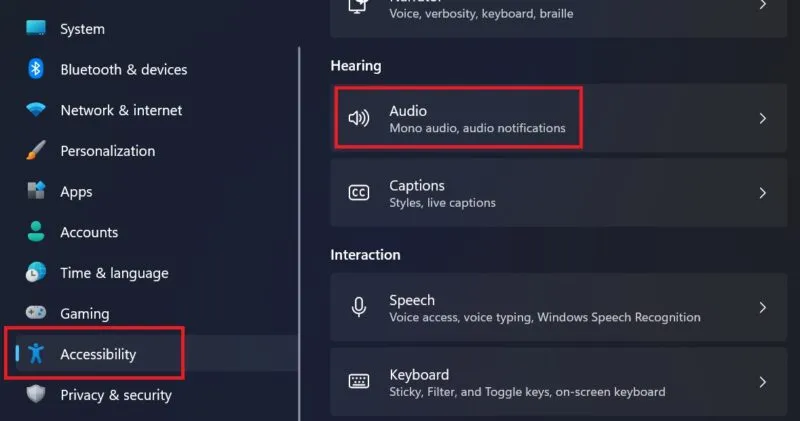
Disattiva il pulsante accanto a Audio mono . Se è già spento, accendilo e disabilitalo di nuovo.
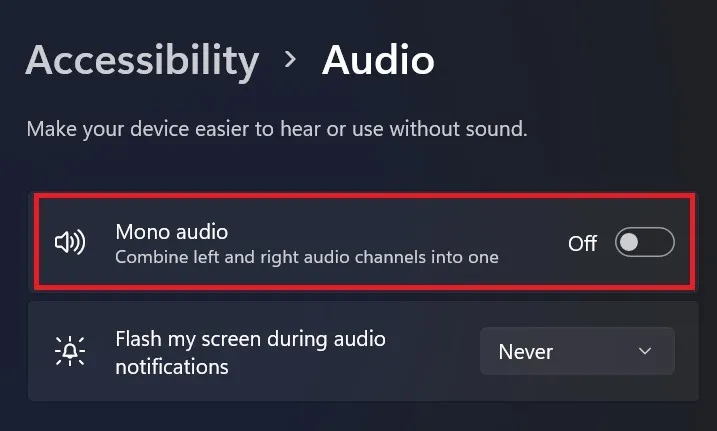
5. Disattiva il miglioramento audio
Un’altra cosa che dovresti provare se funziona solo un lato delle cuffie è disattivare i miglioramenti audio, come l’equalizzazione, il suono surround, ecc.
Passare a Impostazioni -> Accessibilità -> Audio -> Suono -> Scegli dove riprodurre l’audio . Disattiva l’ opzione Migliora audio .

6. Assicurati che il problema non riguardi un’app specifica
Se l’auricolare ha funzionato correttamente finché non hai aperto una particolare app, potrebbe avere qualcosa a che fare con le impostazioni integrate dell’app.
Un modo semplice per risolvere questo problema è cercare le impostazioni audio in quella particolare app. Assicurati che entrambi i lati delle cuffie siano attivati e che i livelli di volume non differiscano. Alcune app, come Spotify, ad esempio, potrebbero anche avere un componente audio mono o equalizzatore, quindi assicurati di disabilitarli anche da Impostazioni.
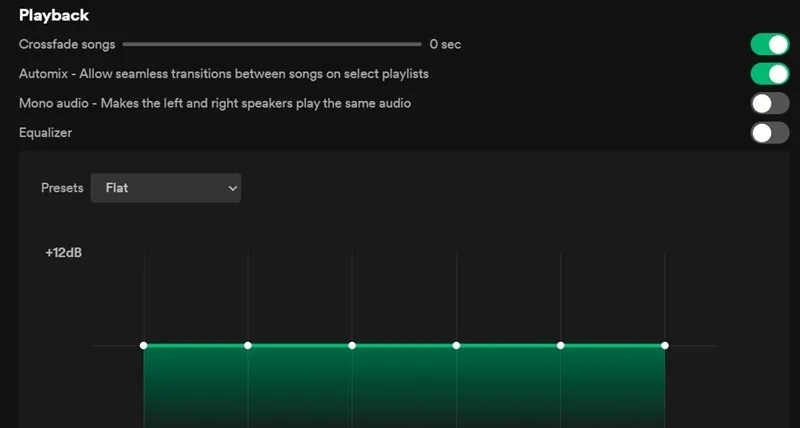
Se il problema persiste, valuta la possibilità di disattivare o sostituire temporaneamente le app problematiche per vedere se è d’aiuto.
7. Assicurati che il Bluetooth sia collegato correttamente
Una connessione Bluetooth difettosa può essere un altro motivo per cui senti solo un lato delle cuffie. Assicurati che il dispositivo audio sia correttamente associato al PC e mantieni i dispositivi vicini tra loro, poiché la distanza può influire sulla connettività Bluetooth. Evita dispositivi o aree che potrebbero causare interferenze, come altri dispositivi elettronici o reti Wi-Fi affollate.
Correggi il suono delle tue cuffie per sempre
Se ancora non riesci a far funzionare correttamente le tue cuffie, forse è il momento di passare a un nuovo paio. Se hai deciso di conservare quelle vecchie, scopri come aumentare il volume delle tue cuffie da qualsiasi dispositivo.
Credito immagine: Unsplash . Tutti gli screenshot sono di Khizer Kaleem.



Lascia un commento